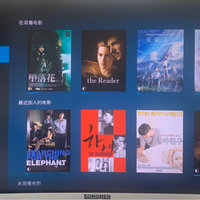安克·腾讯极光智能投影仪M2体验便携投影仪(配对|APP|操控方式|语音助手|自动对焦)
-
摘要来自:
-
摘要来自:
 会开飞机的舒克
会开飞机的舒克 -
摘要来自:2019-11-14
【什么值得买 摘要频道】下列精选内容摘自于《舒克带你买 篇十三:便携投影仪的新选择,安克·腾讯极光智能投影仪M2上手评测》的片段:

投影仪采用折叠式包装设计,掀开外盒,里面除了Nebula M2以外,还配备了遥控器、说明书、电源适配器、产品明信片、保修卡以及合格证。东西很全面,既简单又实用。

Nebula M2采用了圆柱形的外形,如同放大版的可乐罐。买回它之后,我开完箱将其放在了桌子上,周围很多同事误认为它只是一个音响,在我的说明下他们都惊呼:原来投影仪还能做得这么精致。

没错,精致是我周围很多人对Nebula M2的评价,我自己也是这样认为的。之所以这样说,是因为这款投影的做工非常扎实,采用了许多圆角设计,金属机身,它的手感很舒服。机器四周的栅网,既保证了机身的散热,又起到了一定的装饰作用。整个机器浑然一体。

机身的正面是它的投影镜头,底部是印有品牌LOGO的红色铭牌。除此之外正面机身没有了其他多余的设计,非常的简约大方。

它的接口和按键都集中在了投影仪的顶部和背部。顶部设计有投影仪的操控面板,通过它我们可以进行:音量调节、方向按钮、确认、返回等操作。

机身的背部则是产品的红外接收器、音响模式切换以及电源开关键,它的下方还有电源就、音频输出口、HDMI接口以及USB接口。投影仪的底部还设计有一枚三脚架接口。

这些接口种类齐全,涵盖了市面上投影仪常见的接口类型,就算面对商务场合,它也能快速优雅的完成与笔记本的连接工作。
使用花样多,电影看不停
长按Nebula M2投影仪的电源键2秒钟,投影仪即可开始工作。第一次使用投影仪需要我们完成WIFI的连接以及遥控的配对工作,整个过程并不复杂。
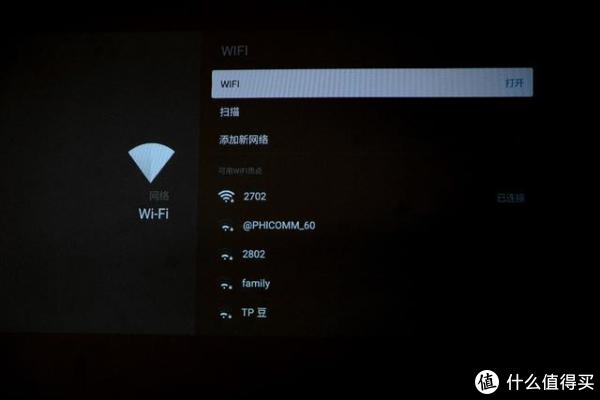
在完成这两项工作时候,投出的画面告诉我们,我们可以使用手机APP与投影仪相连,将手机变身遥控器。除去这些控制方式之外,我们还可以下载一款名为"小京鱼"的APP,通过这款智能家居控制APP,同样可以完成对Nebula M2投影仪的操控。
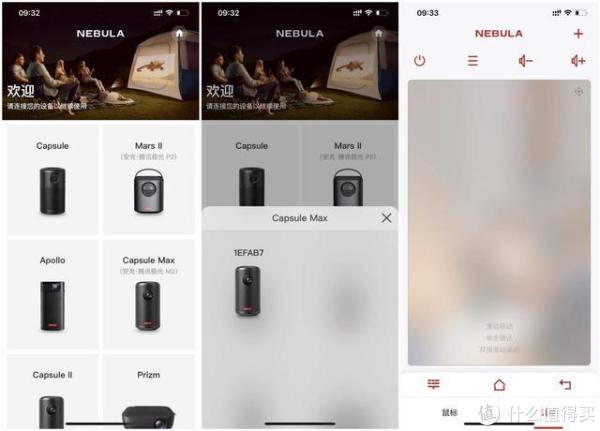

通过Nebula Connect这款APP,我们可以完成音量加减、关机、菜单、返回等操作,还可以变身鼠标,在一些需要说明的地方进行指示。这样的功能拓展了Nebula M2的使用便捷和潜在购买人群。一些教育机构或者有孩子的家庭可以使用此款投影仪投射PPT,只需要拿着一部手机就能够完成教学工作,很是方便。
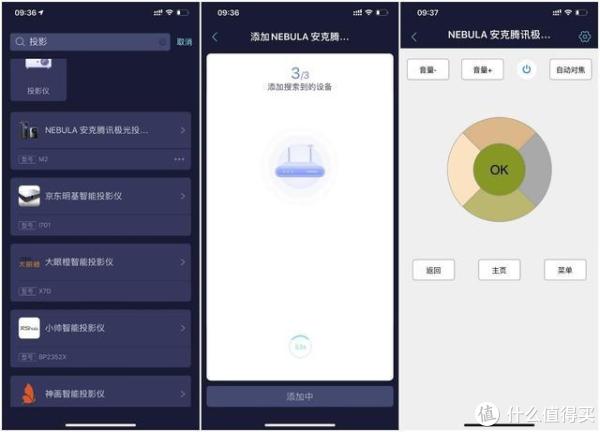
使用小京鱼软件同样可以实现上面说到的那些控制功能。除此之外,通过这款APP我们可以远程控制Nebula M2,还未到家就能够提前开启投影仪,到家直接享受"大片"带来的欢快,还是非常有趣的。同时对于有孩子的家庭来说,远程控制可以更好地控制熊孩子偷偷在家偷看投影仪的现象。

所以Nebula M2一共有四种操控方式:机身操控、遥控器、Nebula Connect、小京鱼。可以说自行选择适合自己的操控方式,而且学习成本并不高,就算是老人和孩子也能够轻松地完成操作,很方便。

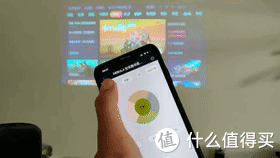
四种操控方式都很灵敏,系统反应也很顺畅。在我使用过程中从未出现过操作失灵的情况。
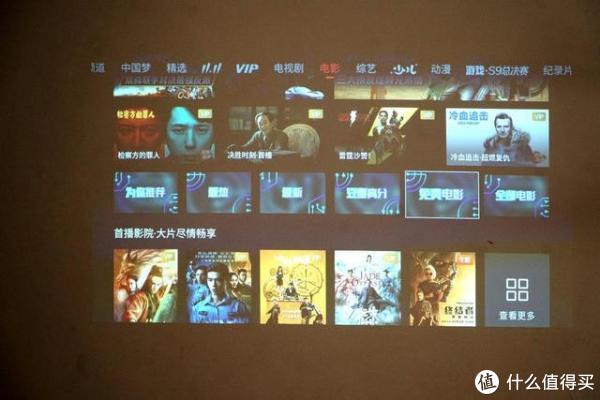
说完了操控,我们再来说一说Nebula M2投影仪的内容。因为这款产品是与腾讯极光深度定制的,所以打开投影之后进入的界面是基于安卓8.0的腾讯操作系统。这与我们在电视上使用的腾讯系统一样。这个系统里拥有着丰富的视频内容,涵盖了我们日常经常看的电影、综艺、电视剧资源。如果觉得不过瘾,没关系Nebula M2投影仪的系统可以自行安装APP,内置的软件商店可以下载不同的APP,从而拓展了影视频资源。
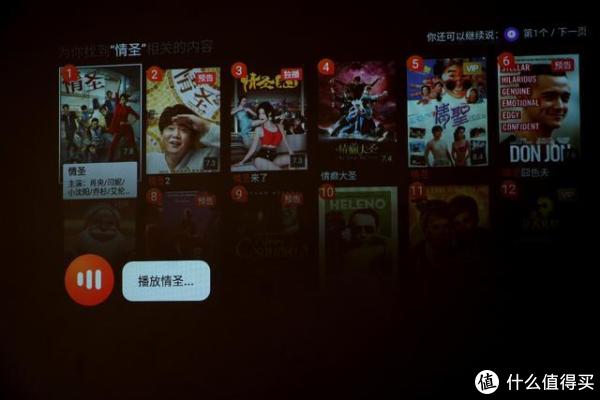
有趣的是,Nebula M2内置了语音助手,通过按下遥控器上的语音按键,我们说出自己的想看的电影等内容,它会能够帮助我们完成寻找工作。经过实测,整个过程精准且迅速,方便我们在浩瀚如烟的影视资源中找到自己想要的那个。

除此之外,我们还可以使用手机、电脑与投影仪相连,从而实现投屏功能。这在我们玩游戏以及演讲之中还是颇为实用的。